|
如何使用u盘安装系统?u盘传输速度快,使用方便、快捷、安全性高,并且u盘内的系统与电脑本地系统是完全独立的,不会相互影响。今天小编将为大家带来使用u盘安装系统的操作教程介绍,步骤简单,安全有效,我们一起来看看吧。
具体操作如下:
1、将制作好的大白菜u盘启动盘插入usb接口(台式用户建议将u盘插在主机机箱后置的usb接口上),然后重启电脑,出现开机画面时,通过使用启动快捷键引导u盘启动进入到大白菜主菜单界面,选择“【02】运行大白菜Win2003PE增强版(旧电脑)”;回车确认,如下图所示
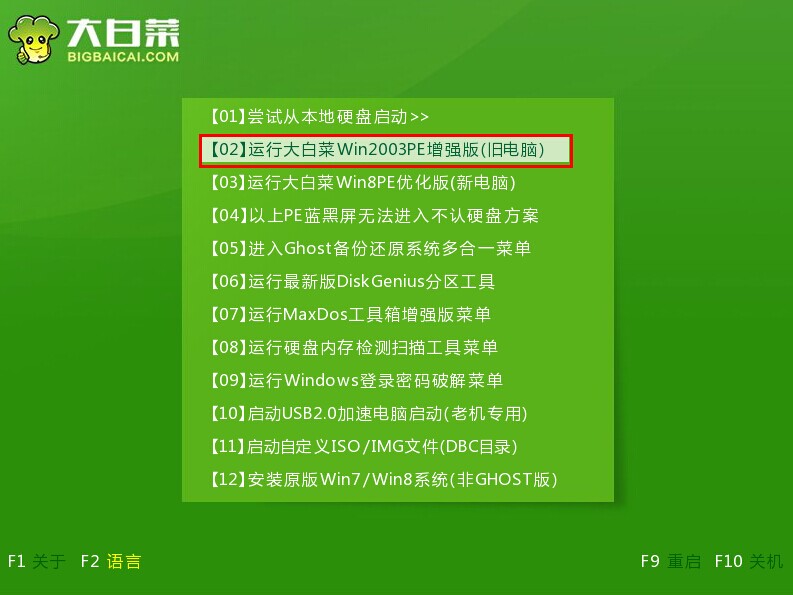 图1
图1
2、进入pe系统,电脑桌面上“大白菜PE一键装机工具”已经自动打开并且读取了u盘中的Win7系统镜像,我们需要选择好需要还原的系统盘,点击“确定(Y)”。如下图所示
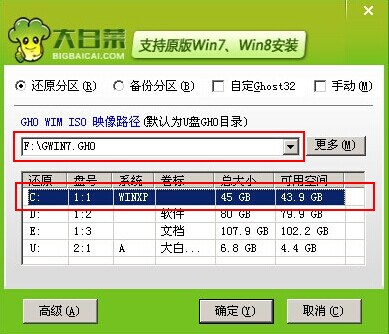 图2
图2
3、在弹出的提示窗口中,点击“是(Y)”开始执行u盘装系统。如下图所示
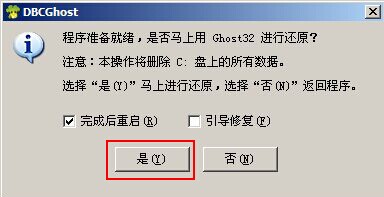 图3
图3
4、到了这一步,我们需要耐心等待系统还原的完成。(不可强制中途终止或者是切断电脑电源)如下图所示
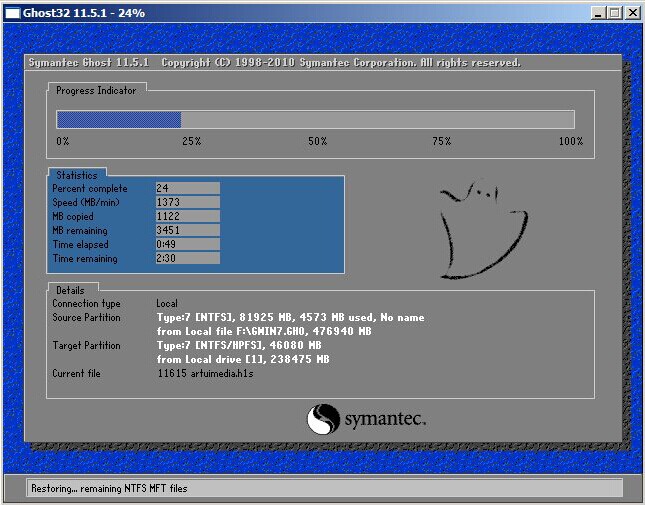 图4
图4
5、系统还原成功,在弹出的提示窗口中,点击“是(Y)”进入下一步。如下图所示
 图5
图5
6、接下来耐心等待系统自动安装过程,此期间无需操作,耐心等待系统安装完成,进入系统桌面即可。如下图所示
 图6
图6
综上所述,这就是小编给你们提供的使用u盘安装系统的操作教程了,u盘安装系统就是这么简单轻松,使用大白菜u盘工具,分分钟给你们安装系统成功,不需要任何电脑技术,只要你轻轻一点大白菜安装系统,就能轻松搞定你们安装系统的问题。
|